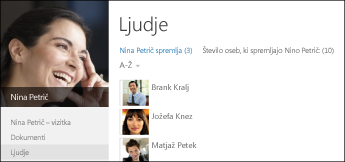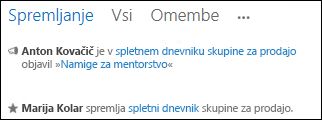Pomembno: Z začetkom junija 2018, zmogljivost vira novic ne bo na voljo novim najemnikom Microsoft 365. V tem času bo vir podjetja nastavljen tudi na možnost samo za branje za obstoječe najemnike. Za aktualne rešitve priporočamo uporabo novic skupine, komunikacijskih mestin/ali Bastard.
Vaš SharePoint Newsfeed je, kjer si lahko ogledate, kaj sodelavci počnejo v vašem delovnem dnevu, in izmenjujejo ideje in pripombe, ko se vam pojavijo. Vsebino, ki jo daste v skupno rabo, lahko spremenite z nastavitvami vira novic.
Odvisno od nastavitev vira novic, vam lahko krma pošlje e-poštna sporočila, da vas obvesti o dogodkih, na primer, ko vas nekdo omeni v objavi, in lahko pokaže vaše dejavnosti, na primer, ko ste začeli slediti nekomu. Nadzorujete e-poštna obvestila in svoje dejavnosti, ki jih želite dati v skupno rabo z drugimi.
Opomba: Vaša organizacija lahko prilagodi ali omeji nekatere funkcije, opisane v tem članku.
Na strani z nastavitvami vira novic lahko izberete dejavnosti, o katerih želite biti obveščeni v e-pošti (na primer, ko je nekdo začel slediti vam), in določite, ali lahko drugi vidijo seznam oseb, ki jih spremljate, ali seznam privržencev, in izberite, katere dejavnosti želite dati v skupno rabo z drugimi.
Posodobitev nastavitev vira novic
-
Kliknite svoje ime ali fotografijo na vrhu SharePointovega ali Microsoft 365 mesta v organizaciji in nato kliknite Vizitka.
-
Kliknite Uredi profil ali uredite profil , da prikažete stran za urejanje podrobnosti.
-
Kliknite tri pike (...) in nato kliknite Nastavitve vira novic.
-
Uredite svoje sledi #Tags, e-poštna obvestila, osebe, ki jih spremljam, in dejavnosti, ki jih želim dati v skupno rabo v podatkih vira novic po potrebi.
-
Kliknite Shrani vse in zapri.
Oznake, ki jih uporabljate, odražajo teme, ki vas zanimajo. Na strani z nastavitvami vira novic se prikažejo sledilne oznake na seznamu sledi #tags. Ko upoštevate oznako, se element samodejno doda na seznam. Če želite dodati element neposredno na seznam, ki je sledil #tags, vnesite # , ki ji sledi tema. #Sharepoint lahko na primer vnesete tako, da začnete slediti #sharepoint in si ogledate objave v viru novic, ki se sklicuje na SharePoint. Če želite element odstraniti s seznama, ga izbrišite iz polja z besedilom ali pa se ustavite tako, da sledite oznaki.
Po e-pošti lahko prejmete obvestilo, ko se zgodi družabni dogodki, ki vplivajo na vas. E-poštno obvestilo o teh dogodkih lahko dobite, ko vam nekdo začne slediti ali ko vas nekdo omeni v pogovoru v viru novic, na primer. Če želite spremeniti, kateri dogodki bodo obveščeni o e-pošti, lahko na vrhu strani kliknete vizitko in uredite nastavitve profila.
Drugim osebam lahko poveste, koga spremljate in jim dovolite, da si ogledajo, kdo vas spremlja. Drugi ljudje vidijo te informacije, ko obiskujejo vaš profil, in izberite zavihek ljudje.
Na strani z nastavitvami vira novic potrdite polje dovoli drugim, da vidijo osebe, ki jih spremljate, in osebe, ki te spremljajo, ko si ogledajo profil.
Nastavitve zasebnosti v viru novic določajo, katere dejavnosti in dogodki se poročajo v virih drugih ljudi.
V spodnji tabeli so opisane nastavitve zasebnosti za vir novic.
|
Nastavitev za skupno rabo ali skrivanje |
Opis |
|
Spremljanje osebe |
Začeli ste slediti nekomu. |
|
Spremljanje dokumenta ali mesta |
Začeli ste spremljati dokument ali mesto. |
|
Spremljanje oznake |
Začeli ste spremljati oznako. |
|
Označevanje elementa |
Označili ste dokument ali spletno mesto. |
|
Zabava za rojstni dan |
Praznujete svoj rojstni dan. |
|
Naslov delovnega mesta se je spremenil |
Naslov službe se je spremenil. |
|
Posodabljanje teme» vprašajte me o « |
Vaša Vprašaj me o vsebini je bila posodobljena. |
|
Objava table z opombami |
V dokument ste objavili opombo z orodjem» oznake in opombe «na strani» Vizitka «. |
|
Všeč ali rating nekaj |
Element na SharePointovem mestu vam je bil všeč ali je bil ocenjen. |
|
Nova objava v spletnem dnevniku |
Objavili ste nekaj v osebnem spletnem dnevniku. |
|
Sodelovanje v skupnostih |
V Skupnost ste se pridružili ali prispevali. Na primer, objavili ste novo temo ali se premaknili na lestvici Skupnosti ali pa je bil eden od vaših odgovorov izbran kot najboljši odgovor v razpravi Skupnosti. |
Tukaj je nekaj drugih člankov o uporabi nastavitev vira novic.